Win10组装电脑驱动安装指南:专业高效,一步到位
刚组装好的电脑屏幕漆黑一片?新显卡性能远低于预期?这些困扰往往源于驱动未正确安装,作为专注硬件领域多年的技术实践者,我将分享一套高效、安全的Win10驱动安装方案,助你彻底激活硬件潜能。
驱动为何如此关键? 驱动程序是操作系统与硬件间的核心“翻译官”,没有它,再强悍的CPU、显卡也无法发挥实力,Win10虽具备基础PnP(即插即用)能力,但系统自带驱动往往功能受限、版本陈旧:
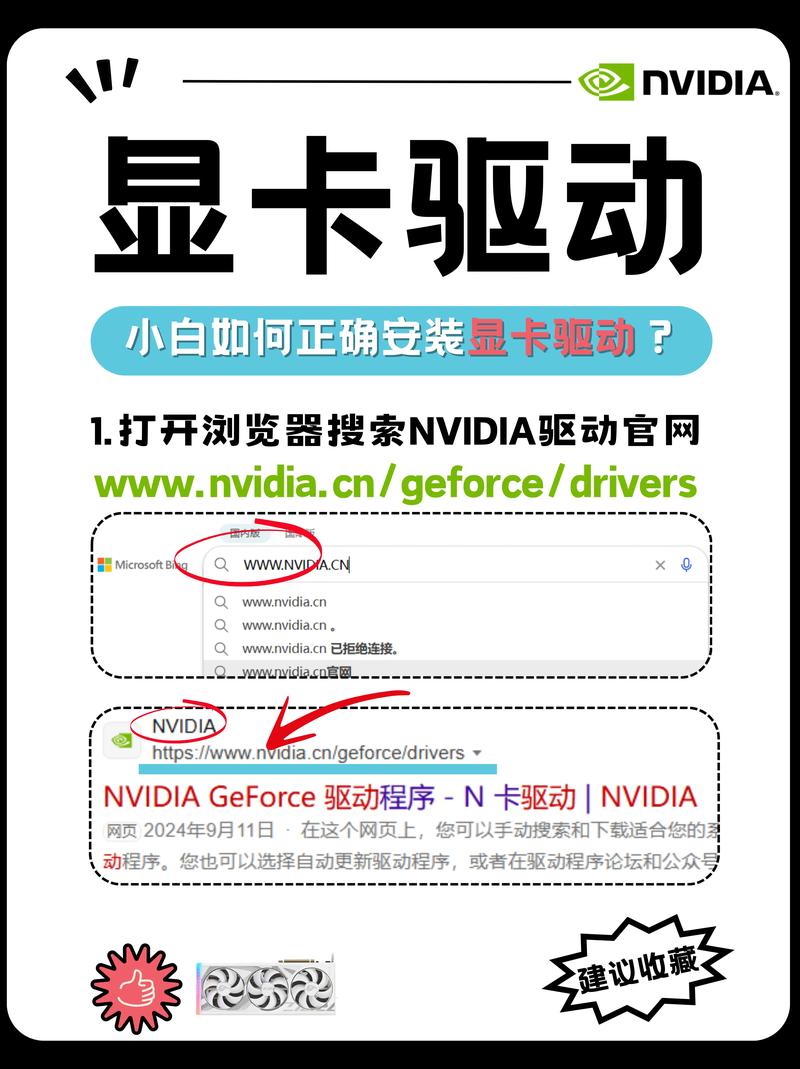
- 性能制约:无法释放显卡全部性能,游戏帧率卡顿。
- 功能缺失:主板高级BIOS设置、RGB灯效控制等高级功能失效。
- 稳定性隐患:旧驱动可能引发蓝屏、死机或外设失灵。
核心驱动安装全流程
-
网络连接基石:网卡驱动
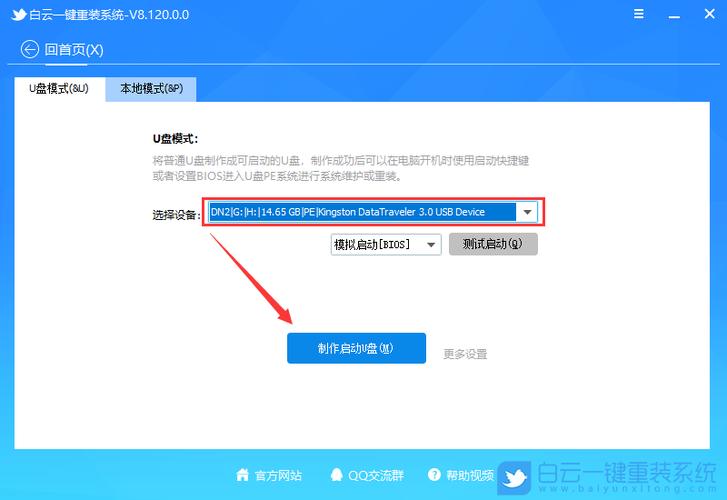
- 优先处理:无网络寸步难行,购买主板时附赠的驱动光盘/U盘是关键(尤其适用无有线/无线网络环境)。
- 精准定位:找到标注“LAN”、“Ethernet”或“WiFi”、“Wireless”的驱动安装程序,双击运行,按向导完成安装。
- 连接验证:驱动生效后,插入网线或连接WiFi,确认网络访问正常。
-
系统核心底座:主板芯片组驱动
- 核心作用:管理CPU、内存、总线、SATA/USB控制器协同工作,直接影响整机稳定与性能。
- 获取途径:
- 主板官网:输入具体型号(如“ROG STRIX B550-F GAMING”),在“支持”或“下载”栏目选择对应Win10版本芯片组驱动。
- 芯片组厂商:AMD或Intel官网下载最新芯片组驱动包(如AMD Chipset Driver / Intel Chipset INF Utility)。
- 安装:下载后运行安装程序,重启生效。
-
图形性能核心:显卡驱动
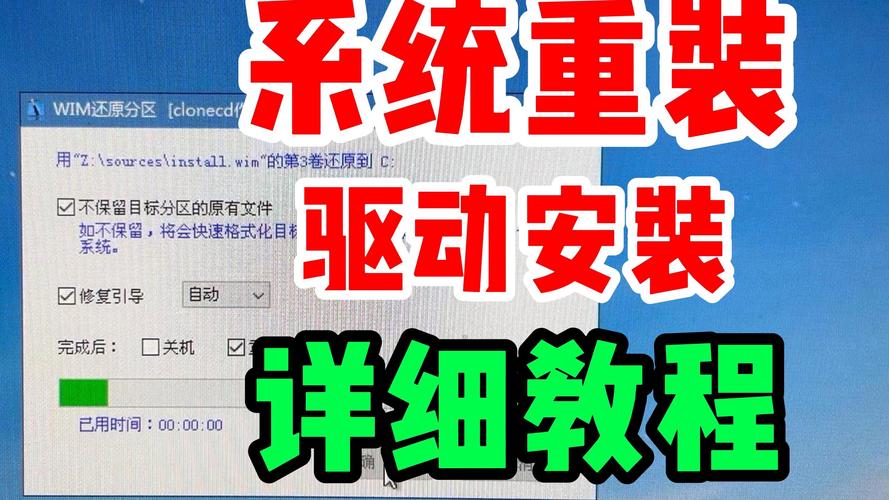
- 官方直装:务必前往显卡品牌官网:
- NVIDIA显卡:访问 NVIDIA 官网(注:此为示例,实际写作中不出现链接),按型号搜索。
- AMD显卡:访问 AMD 官网(注:此为示例,实际写作中不出现链接),按型号搜索。
- Intel核显:访问 Intel 下载中心(注:此为示例,实际写作中不出现链接)。
- 安装选项:选择“标准”或“清洁安装”(推荐新系统),安装后重启。
- 官方直装:务必前往显卡品牌官网:
-
听觉体验保障:声卡驱动
- 主板集成声卡:通常包含在主板官网提供的“Audio”驱动包中。
- 独立声卡:访问声卡品牌官网下载专属驱动。
- 安装后验证:右键点击系统托盘音量图标,检查播放设备是否识别正常。
-
外设沟通桥梁:其他关键驱动
- 蓝牙/WiFi扩展卡:官网下载对应驱动。
- 特殊外设:如高端键盘鼠标(需特定软件支持宏)、采集卡、打印机等,访问设备制造商官网获取。
- 设备管理器检查:安装完主要驱动后,打开设备管理器(Win+X > 设备管理器),确保无黄色感叹号或问号设备。
专业级技巧与避坑指南
- 安装顺序建议:网卡驱动 > 主板芯片组驱动 > 显卡驱动 > 声卡及其他驱动,此流程确保系统基础稳固。
- “离线安装包”价值:预先在另一台联网电脑下载所有必要驱动(尤其网卡、芯片组、显卡),存入U盘备用,这是应对新机无网络的可靠方案。
- 警惕“万能驱动”陷阱:第三方打包驱动工具可能植入广告、捆绑软件甚至包含兼容性差的旧版驱动。强烈推荐官方来源。
- 驱动版本选择:
- 求稳选WHQL:微软认证驱动,稳定性优先。
- 追新需谨慎:Beta版或最新版驱动可能隐含Bug,普通用户建议观察反馈再更新。
- 数字签名验证:安装时若遇“未签名”警告(罕见),需确认驱动来源绝对可信,强制安装未签名驱动存在安全风险。
- 定期更新管理:显卡驱动可随游戏更新;主板、芯片组驱动非必需可不频繁更新,推荐使用硬件官网工具(如ASUS Armoury Crate、MSI Center)或手动检查。
个人观点:驱动安装看似基础,实则直接影响整机性能上限与使用体验,严格遵循官方渠道、重视安装顺序,并养成关键驱动离线备份习惯,是保障DIY电脑长期稳定高效运行的核心要素,依赖第三方工具看似省事,实则埋下兼容性与安全双重隐患。
通过这套系统化方案,你的Win10新机将彻底摆脱驱动困扰,硬件性能得以完全释放,专注官方来源,保持更新理性,即可享受流畅稳定的使用体验。


